WPS excel餅圖設置突出顯示某一部分數據點的方法
時間:2024-04-11 09:01:31作者:極光下載站人氣:218
一些小伙伴喜歡在我們的wps辦公軟件中進行圖表的制作,我們在使用的過程中,常常需要對圖表進行外觀的設置、標簽內容的設置等,其中在制作餅圖的時候,想要突出顯示其中一個數據點的區域,那么我們該如何設置呢,其實你可以設置將想要突出顯示的那一個數據點選中,右鍵點擊之后進入到設置數據點格式的窗口中,將點爆炸型的比例設置大一點,那么該數據點就會與其他的數據點隔開顯示,這樣就可以為完成我們的突出顯示操作了,下方是關于如何使用WPS excel餅圖突出顯示某一個數據點的具體操作方法,如果你需要的情況下可以看看方法教程,希望對大家有所幫助。

方法步驟
1.首先,我們需要將數據框選起來,之后點擊【插入】,選擇餅圖按鈕點擊打開,就可以選擇一個餅圖樣式插入了。

2.插入了餅圖之后,我們可以將數據標簽勾選上,然后將擴展圖標點擊打開,選擇【更多選項】選項。

3.將右側的【類別名稱】和【值】勾選上,那么餅圖中就會顯示出相應的標簽數值,如圖所示。
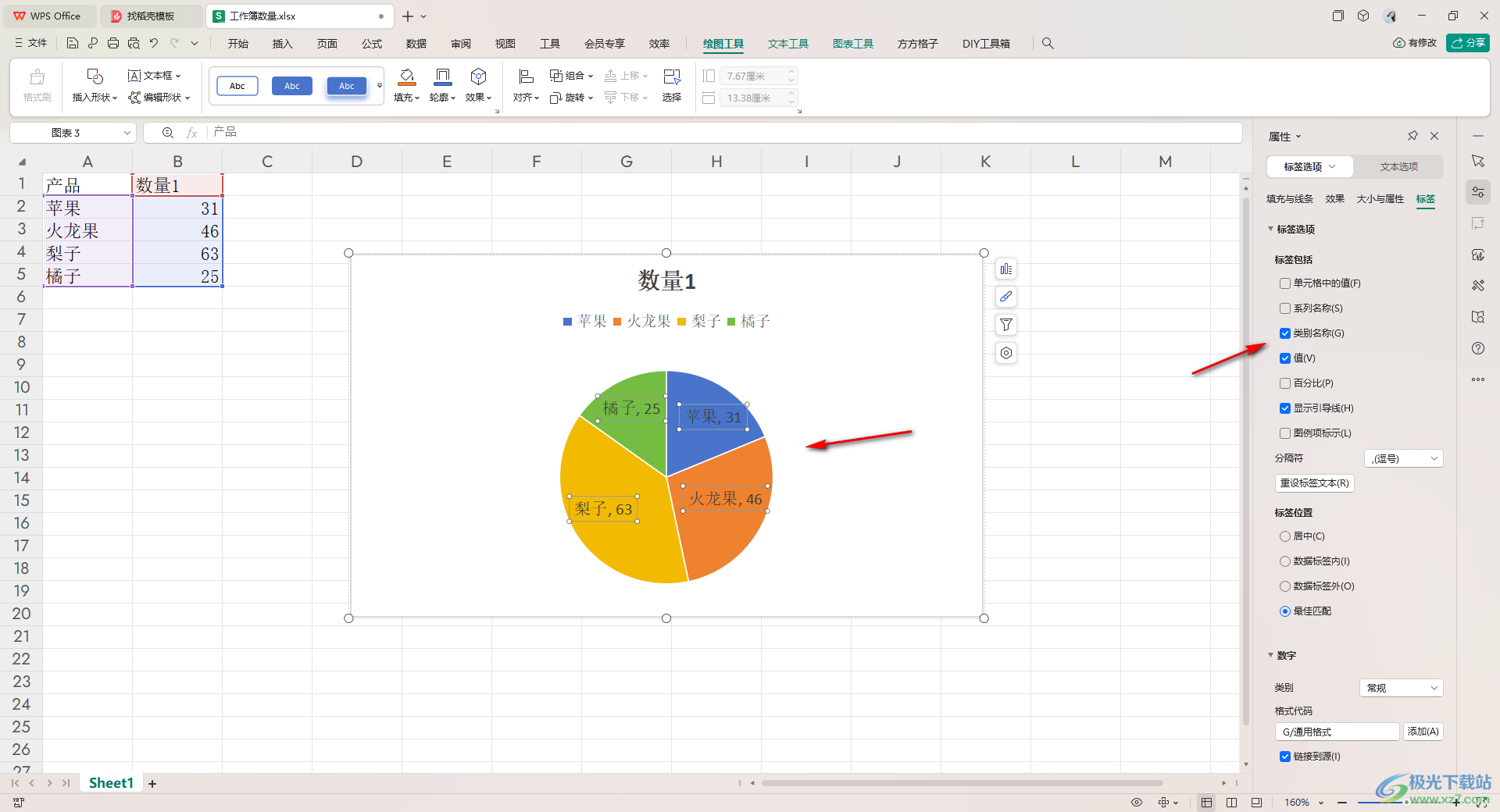
4.之后,我們將餅圖中要進行突出顯示的那一個數據點選中進行右鍵點擊一下,然后選擇【設置數據點格式】選項。

5.這時,你可以在右側的窗口中將【點爆炸型】的比例調整大一點,那么剛剛選中的數據點就會移出餅圖,就可以直觀的查看到該數據點和其他的數據點的區別了。
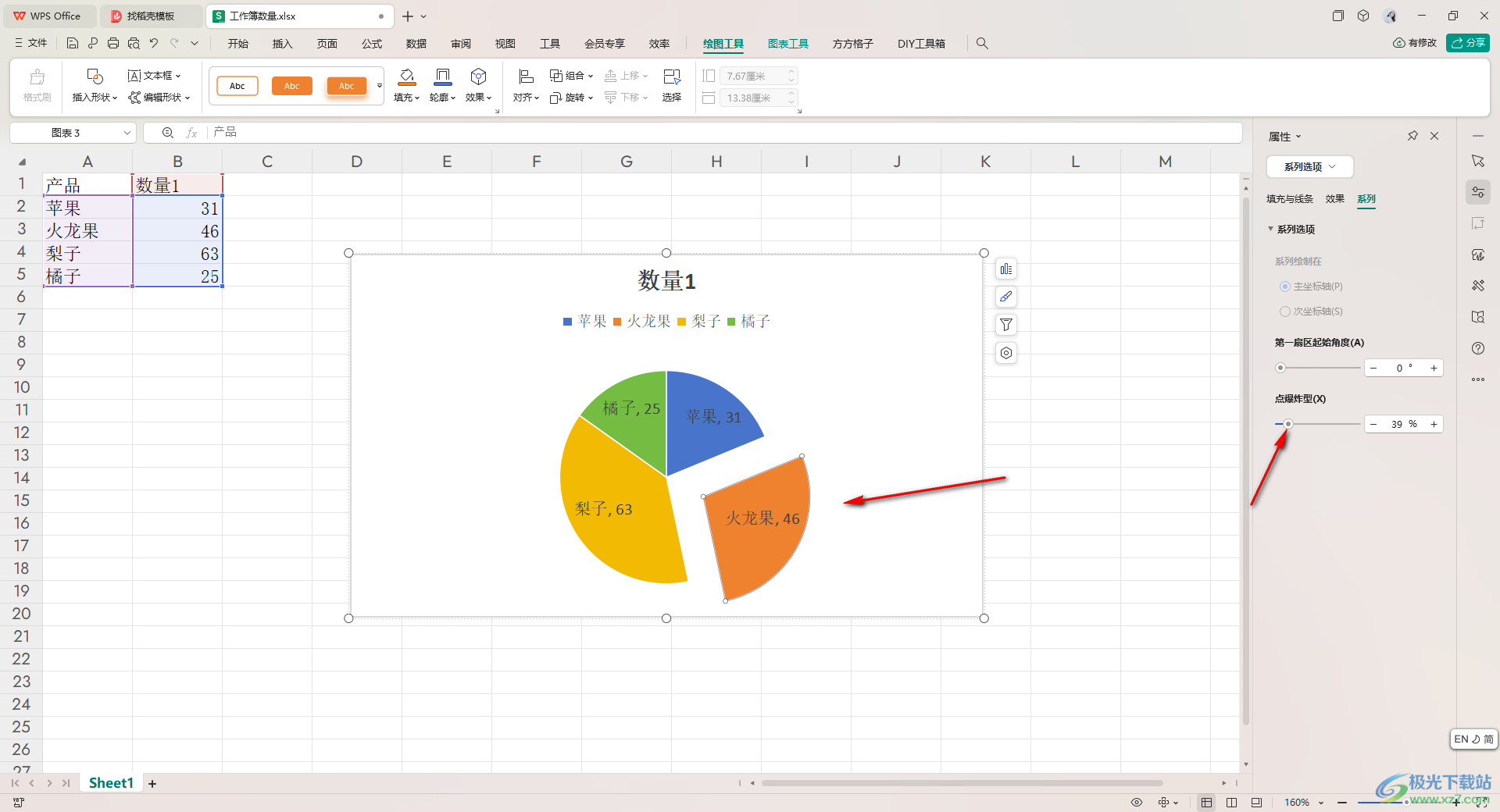
以上就是關于如何使用WPS Excel餅圖設置突出顯示某一個數據點的具體操作方法,一些小伙伴喜歡將一些數據制作成餅圖來顯示,那么你可以按照以上的方法教程進行設置一下就好了,感興趣的話可以試試哦。

大小:240.07 MB版本:v12.1.0.18608環境:WinAll, WinXP, Win7, Win10
- 進入下載
相關推薦
相關下載
熱門閱覽
- 1百度網盤分享密碼暴力破解方法,怎么破解百度網盤加密鏈接
- 2keyshot6破解安裝步驟-keyshot6破解安裝教程
- 3apktool手機版使用教程-apktool使用方法
- 4mac版steam怎么設置中文 steam mac版設置中文教程
- 5抖音推薦怎么設置頁面?抖音推薦界面重新設置教程
- 6電腦怎么開啟VT 如何開啟VT的詳細教程!
- 7掌上英雄聯盟怎么注銷賬號?掌上英雄聯盟怎么退出登錄
- 8rar文件怎么打開?如何打開rar格式文件
- 9掌上wegame怎么查別人戰績?掌上wegame怎么看別人英雄聯盟戰績
- 10qq郵箱格式怎么寫?qq郵箱格式是什么樣的以及注冊英文郵箱的方法
- 11怎么安裝會聲會影x7?會聲會影x7安裝教程
- 12Word文檔中輕松實現兩行對齊?word文檔兩行文字怎么對齊?
網友評論